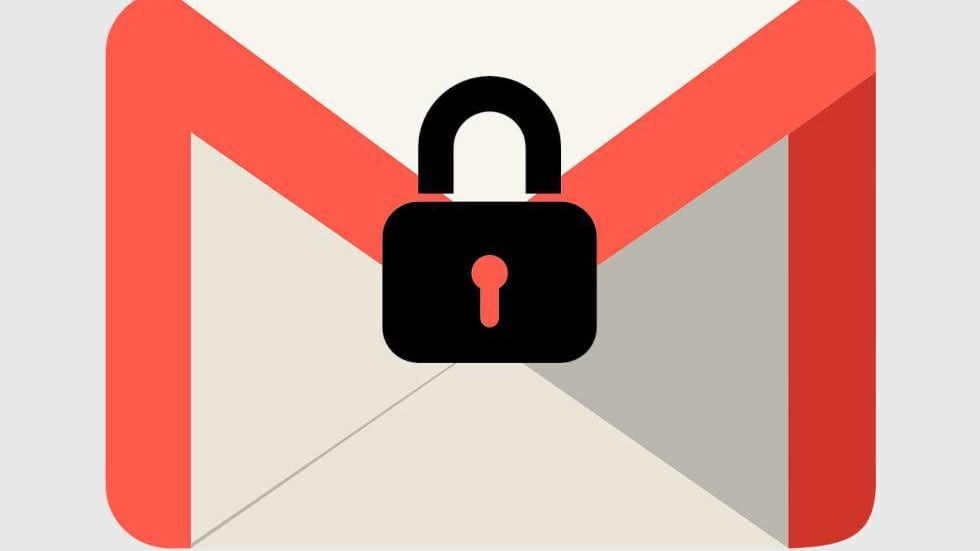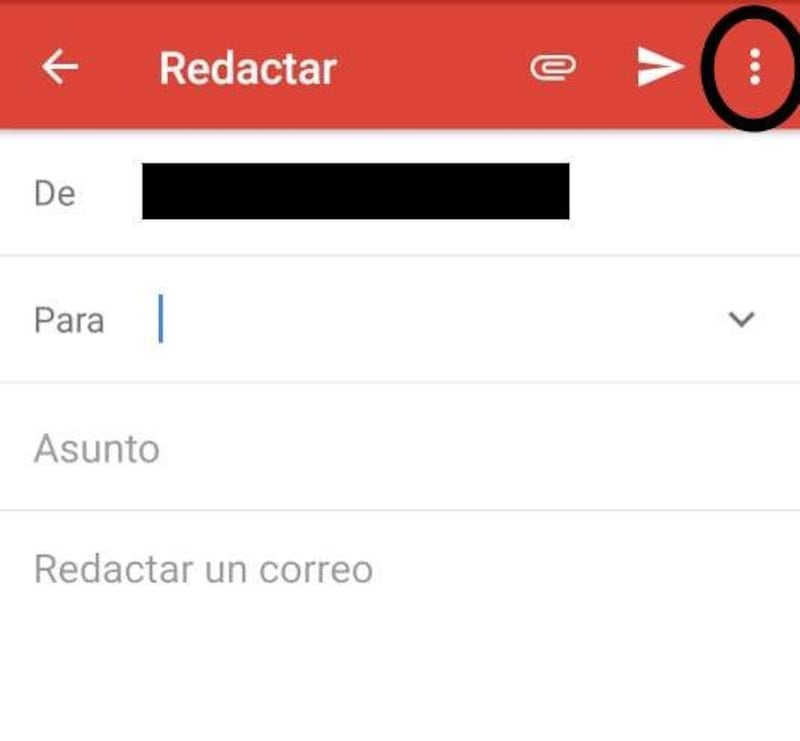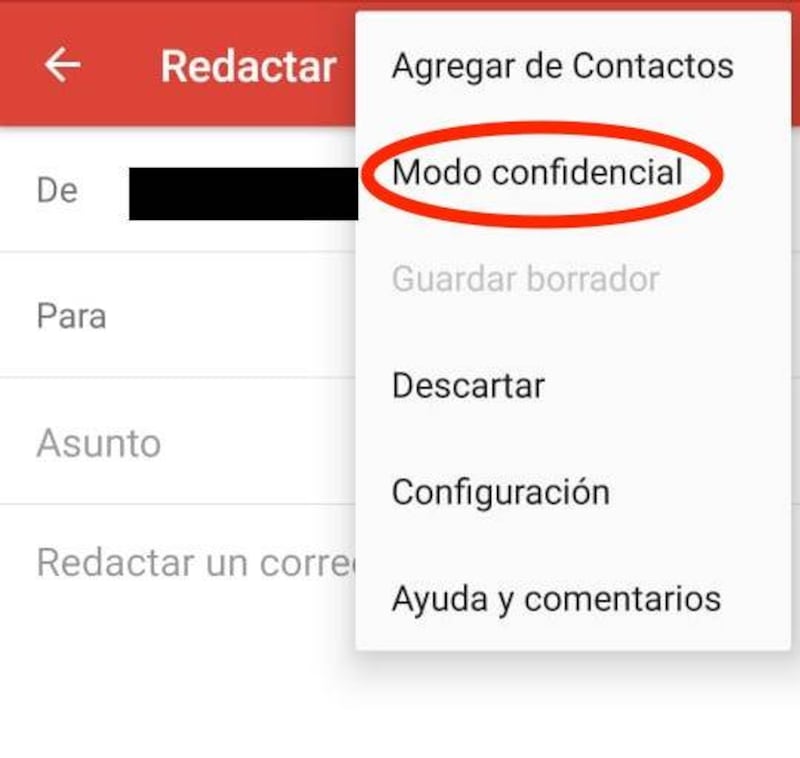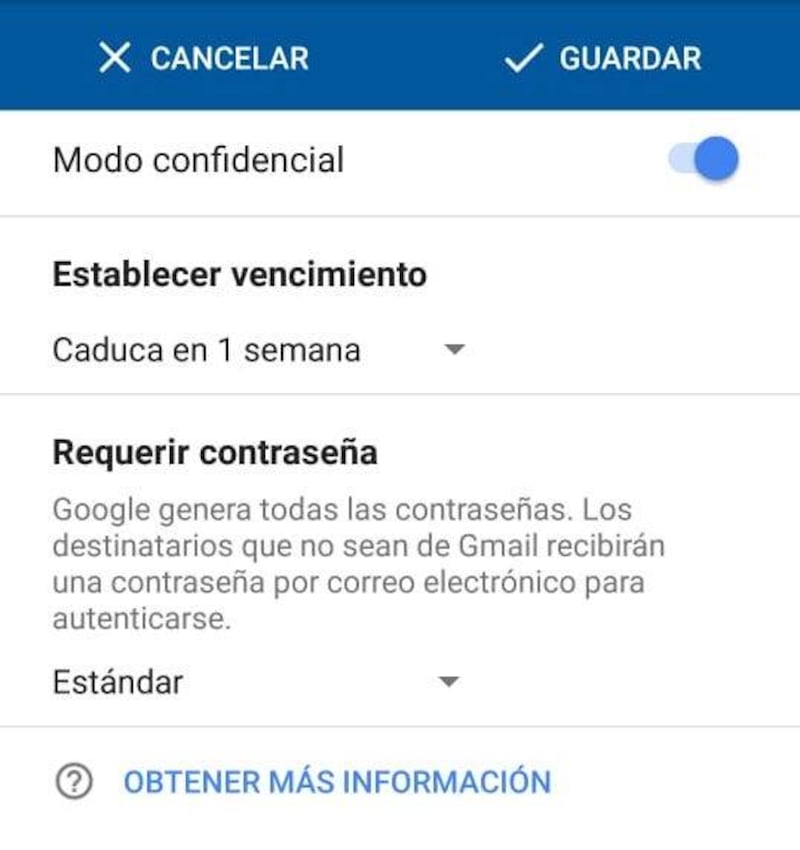Varios cambios han ocurrido en Gmail recientemente, agregando algunas nuevas funciones. Entre ellas está el modo confidencial, en el que podremos tener más control sobre el destino de nuestros mensajes. En otras palabras, la función ideal para todos aquellos demasiados preocupados con su privacidad.
PUBLICIDAD
Básicamente los mensajes que enviemos podrán ser visualizados únicamente por el destinatario y no se podrán reenviar a nadie más. Además, los adjuntos que tenga no se podrán descargar de ninguna manera. Así, la única manera que la persona que recibe la información la difunda a alguien más sería tomando capturas de pantalla.
Primero vimos el modo confidencial en la versión web. Ahora, podemos disfrutar de ella en la versión de Android de la aplicación móvil. A continuación veremos la forma sencilla en que podemos activarla para nuestros siguientes mensajes:
Pasos
- Lo primero es abrir la aplicación de Gmail y empezar a redactar un correo.
- Después de eso, se presiona en los tres puntos en la parte superior derecha de la pantalla.
- Selecciona «Modo confidencial».
En ese punto se abrirá un menú con dos opciones principales. La primera es «Establecer fecha de vencimiento», que le da un plazo al destinatario para poder revisar el correo. Se puede ajustar para que el mensaje caduque en un día, una semana, 1 mes, 3 meses y 5 años. Después de eso, la persona no podrá volver a ver su contenido.
La segunda opción es para elegir el método de verificación con contraseña. En «Estándar» simplemente se envía el acceso por correo al destinatario mientras que el segundo enviará una contraseña de acceso vía SMS.
Recuerda que en cualquier momento puedes buscar dicho correo en la carpeta de «enviados». Por medio del botón «Quitar acceso», puedes retirarle al destinatario el permiso para poder visualizar el mensaje en cualquier momento. Una vez hecho esto, es cuestión de segundos para que se haga efectivo el cambio.
0 of 3